Fix "Negalima ištrinti aplanko. Jums reikia leidimo atlikti šį veiksmą "
Jūs visada galite pasikliauti "Windows", kad galėtumėte mesti masiškai erzinančias klaidas, stengdamiesi atlikti paprasčiausius dalykus. Pavyzdžiui, išbraukiant aplanką! Aš bandžiau ištrinti aplanką mano "Windows 7" mašinoje, ir aš baigiau gauti šį klaidos pranešimą:
Negalima ištrinti aplanko. Jums reikia leidimo atlikti šį veiksmą.
Taigi, kompiuterio administratoriui reikia leidimo ištrinti administratoriaus sukurtą aplanką? Ačiū Windows. Akivaizdu, kad mano pirmoji mintis buvo leidimų problema, tačiau žinant, kaip veikia "Windows", jūs niekada negalėsite pasitikėti klaidos pranešimu. Deja, kai kalbate apie problemą "Jūs neturite leidimo", tai yra tikroji leidimo problema arba tai yra dėl to, kad failas ar aplankas yra užrakintas procese.

Šiame straipsnyje aš jums aptarsiu įvairius metodus, kuriuos galite pabandyti išspręsti šią problemą, pradedant lengvesniais, mažiau tikėtina, darbo sprendimais, o po to - labiausiai neabejotinai, bet reikia daugiau darbo sprendimų.
1 metodas. Iš naujo paleiskite saugiuoju režimu
Lengviausias dalykas išbandyti pirmiausia - iš naujo paleisti "Windows" saugiuoju režimu ir pabandyti ištrinti aplanką iš ten. Galite perskaityti mano ankstesnį pranešimą apie tai, kaip iš naujo paleisti "Windows 2000 / XP / Vista / 7" saugiuoju režimu. "Windows 8" skiriasi nuo ankstesnių "Windows" versijų, todėl perskaitykite mano ankstesnį pranešimą apie tai, kaip įkelti "Windows 8" į saugų režimą.

Jei galite ištrinti aplanką saugiuoju režimu, tai reiškia, kad tam tikras procesas iš esmės palaikė aplanką ir neleidžia "Windows" jį ištrinti. Jei vis tiek negalėsite jo ištrinti ir gauti leidimo klaidą, toliau skaitykite toliau.
2 metodas. Keisti leidimus
Paprastai ši klaida bus susijusi su tikra leidimų problema, todėl prieš tai bandydami kitas parinktis, turime bent tai pašalinti. Eik į priekį ir dešiniuoju pelės mygtuku spustelėkite aplanką ir pasirinkite " Ypatybės" .
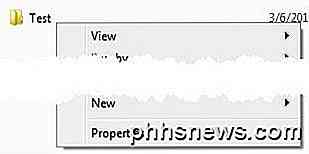
Tada norite spustelėti skirtuką Sauga, tada spustelėkite mygtuką Išplėstinė .
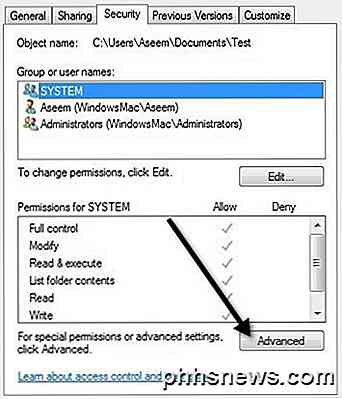
Dabar norite paspausti mygtuką Keisti leidimus apačioje kairėje.
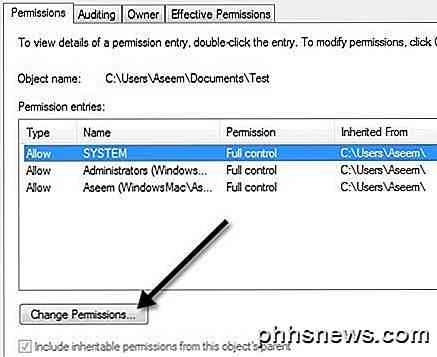
Dabar yra linksma dalis. Tai neabejotinai atrodo sudėtinga ir todėl jūs turite padaryti šį skyrių teisingai, kitaip jūs manote, kad nustatote teises teisingai, kai jie iš tikrųjų yra neteisingi.
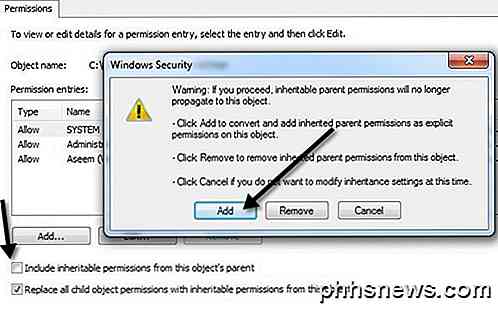
Visų pirma eikite į priekį ir pažymėkite Pakeisti visus vaiko objekto leidimus su paveldamais leidimais iš šio objekto langelio. Tada eikite į priekį ir atžymėkite " Įtraukti paveldimus leidimus" iš šio objekto tėvų langelio. Jei panaikinsite laukelį, pasirodys įspėjimo langelis, kuriame turėsite pasirinkti " Pridėti arba pašalinti". Eik į priekį ir spustelėkite " Pridėti" .
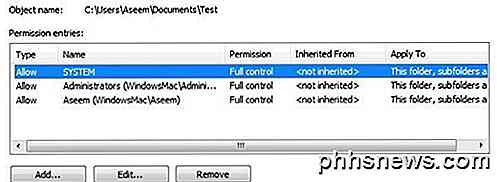
Dabar įprastas aplankas, kurį reikia ištrinti, turėtų atrodyti kažką panašaus į aukščiau esantį su SYSTEM, Administratoriais ir vartotojo (Aseem), turinčiu visišką valdymą, kurio tipas yra Leidžiamas . Šiuo metu turėtumėte pamatyti, kas skiriasi, ir kad jūsų leidimai atrodytų taip, naudodami mygtukus Pridėti, redaguoti ir pašalinti.
Jei " Tipo" raide pažymėjote bet kokius leidimus su " Deny ", eikite į priekį ir pašalinkite juos. Kitas būtinai pridėkite savo vartotojo vardą ir administratorių grupę ir suteikite jiems pilną valdymą. Tiesiog spustelėkite Pridėti ir įveskite vartotojo vardą savo "Windows" paskyrai, tada spustelėkite Tikrinti vardus . Mano "Windows" vartotojo vardas buvo "Aseem", taigi aš įvedžiau jį ir spustelėjau mygtuką, ir jis automatiškai pakeitė jį į "WINDOWSMAC \ Aseem".
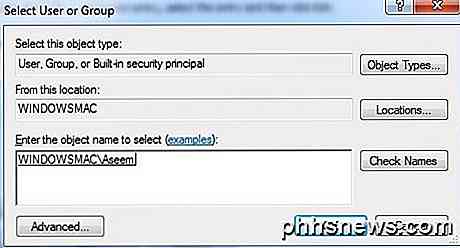
Atlikite tą patį administratorių atveju, tiesiog įveskite žodį ir spustelėkite Tikrinti vardus. Jei SISTEMA nėra, eikite į priekį ir pridėkite, kad taip pat yra tik saugioje pusėje. Kai baigsite ir leidimai atrodys teisingai, eik į priekį ir spustelėkite Gerai. Tai gali užtrukti šiek tiek laiko, jei aplankas yra didelis ir turi daug poaplankių. Kai tai bus baigta, eik į priekį ir pabandykite ištrinti aplanką!
3 metodas. Išbandykite "Unlocker"
"Unlocker" yra nemokama programa, kuri puikiai tinka jums pasakyti, kurios programos ar procesai šiuo metu saugo aplanke. Atkreipkite dėmesį, kad, įdiegę programą, turite įsitikinti, kad neįdiegiate jokios specialiosios programinės įrangos. Programa nėra kenkėjiška programa ar šnipinėjimo programa, tačiau ji prašo įdiegti kitas programas, todėl turite spustelėti Praleisti keletą kartų.
Įdiegus, bus pridėta galimybė dešiniuoju pelės klavišu spustelėti kontekstinį meniu. Eikite į "Explorer" aplanką, dešiniuoju pelės klavišu spustelėkite ir pasirinkite " Unlocker" .
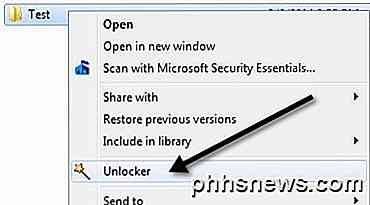
Dabar pasirodys iššokantis langas, nurodantis, kad šiuo metu nėra spynų arba jūs gausite sąrašą aplankuose esančių procesų / programų:
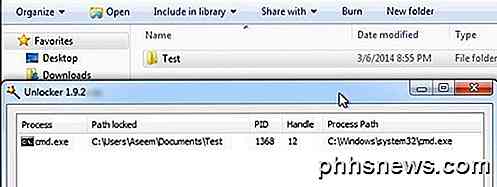
Gali būti daug procesų išvardytų, todėl apačioje galite pasirinkti kelias parinktis. Galite nužudyti procesą, atrakinti arba atrakinti visus.
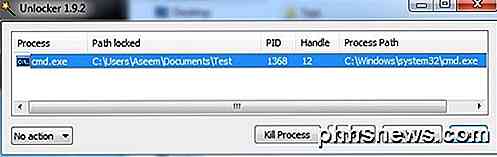
Atrakinimas leis jums pasirinkti vieną konkretų elementą ir jį atrakinti. Jei norite paleisti visus aplanke esančius spynos, tiesiog spustelėkite "Atrakinti visus". Tai labai veiksmingas įrankis ir paprastai išspręs jūsų problemą. Jei nė vienas iš minėtų metodų nedirbo, jūsų paskutinis pasirinkimas yra žemiau.
4 metodas - "MoveOnBoot"
Jei nieko neveikia, galite pabandyti keletą kitų dalykų. Vienas iš jų - pabandyti ištrinti failą, kol "Windows" bus visiškai išjungtas. Norėdami tai padaryti, galite naudoti programą "MoveOnBoot". Tai nemokama programa ir veikia kitaip nei "Unlocker" programa.
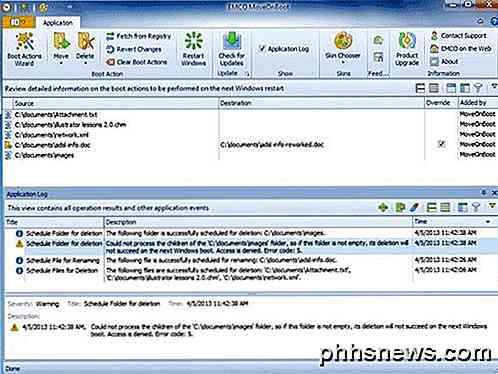
Iš esmės jį įdiekite, nurodykite, kokius failus ar aplankus norite pašalinti, kurių negalėsite ištrinti, ir paleiskite kompiuterį iš naujo. Tai leis jums žinoti, ar programoje bus galima ištrinti aplanką.
5 metodas - naudokite įkrovos diską
Ši programa vis dar veikia "Windows", ir yra atvejų, kai ji gali neveikti. Šiuo atžvilgiu vienintelis patikimas būdas ištrinti aplanką nepriklausomai nuo leidimų, ar jis užrakintas, ar ne, yra naudoti įkrovos diską. Tai tikrai sudėtingiau, tačiau naudojant šį metodą galite ištrinti viską, ko norite.
Iš esmės, įkrovos diskas yra įkeliamasis CD / DVD, kuriame įkeliama OS arba DOS sąsaja, leidžianti paleisti komandas, tokias kaip ištrinti skaidinius, ištrinti failus, pataisyti pagrindinius įkrovos įrašus ir daug daugiau. Dauguma įkrovos diskų yra pernelyg didelės už tai, ko mes norime daryti, bet tai bus padaryta, jei nieko neveikia.
Aš nesiruošiu išsamiai apibūdinti, kaip čia naudoti įkrovos diską, nes daugumoje šių svetainių yra visi savo dokumentai, tačiau tai nėra sunku, jei praleisite šiek tiek laiko. Čia yra nemokamų "bootdisk" vaizdų, kuriuos galite atsisiųsti, sąrašas:
http://www.bootdisk.com/ntfs.htm
http://www.ultimatebootcd.com/index.html
http://www.boot-disk.com/product_overview.htm
Jei kyla problemų su vienu iš aukščiau pateiktų metodų, rašykite komentarą ir bandysime padėti. 5 metodas gali būti šiek tiek sudėtingas, todėl, jei turite klausimų, nedvejodami kreipkitės. Mėgautis!

Nustatykite numatytąjį aplanką atidarę naršyklę "Windows 10"
Neseniai atnaujinusi "Windows 10", pastebėjau, kad kiekvieną kartą, kai atidariau "Explorer", visada bus rodoma "Greita prieiga". Man patinka nauja "Quick Access" funkcija, bet aš norėjau, kad "Explorer" būtų atidaryta vietoj šio kompiuterio.Mane galimybė pasiekti įvairius kompiuterio įrenginius ir mano tinklo įrenginiai buvo daug svarbesni už dažniausiai naudojamų aplankų arba neseniai atidarytų failų prieigą. Tai naudinga funk

"Windows" leidžia darbalaukio programoms ir toliau veikti, nesvarbu, ar jos yra matomos, ar ne, o "Apple iOS" tik leidžia programoms atlikti kelias ribotas užduotis fone. "Android" sėdi kažkur tarpų - programose, kuriose veikia pirmieji planai, yra teikiama pirmenybė, tačiau programose yra daug daugiau laisvės paleisti fone, nei jos veikia "iOS".



